Photoshop ile glitch efekti nasıl yapılır?

Bugün size Photoshop’ta nasıl glitch efekti yapacağınızı gösteriyoruz. Hayal edebileceğinizden çok daha kolay ve çok çekici sonuçları var. Öğrenmeye hazır mısınız? O halde başlayalım!
Glitch nedir?
Öğreticiye başlamadan önce, iştahınızı kabartmak için size biraz bağlam getiriyoruz. Genel anlamda bir glitch, bir kod çözme hatasıdır. Bahsettiğimiz alana bağlı olarak, dijital bir ortamda yalnızca görsel bir sorun olabilir veya genellikle oynanabilirliğini etkilemesi gerekmeyen video oyunları gibi ortamlarda bulunan kötü kodlanmış veya hasar görmüş dosyalara atıfta bulunabilir.
Hataların görünümü yıllar içinde değişiyor. Görsel-işitsel ortamda kökeni, oynatma desteğindeki bir arızadan (burada VHS ve tüp televizyonlara geri dönüyoruz) işletim sorunlarıyla ilişkili olsa da, geleneksel dikey girişim bantları veya dikey geçiş, kod çözme sorunlarına veya şimdi klasik olan sorunlara dönüşüyor.

Ancak, glitch etkisini her türden yaratıcı ve sanatçı için sanatsal bir kaynak haline getirecek kadar çekici kılan nedir? Birçoğunun gözünden kaçmış olsa da bu tür bir hata, sinemanın ilk adımlarından beri pratikte mevcuttur. Eski bantların geleneksel kusurları, atlamaları, karanlık noktaları ve yanık alanları ile bugün ilk kusurlar olarak kabul edilebilir, ancak kusurun kaynağı dijital değil analog olsa da. Bununla birlikte, bu ‘kayıt sorunları’, eski, bozuk ve düşük kaliteli kayıtlarla bağlantılı çağrışımlarla birlikte kolektif akla sızmıştır. Bu gizemli, dekadan, spontane ve düzensiz dokunuş, özellikle 1990’lar ve 2000’ler arasında korku türünde bir anlatı kaynağı olarak filmlerde yaygın olarak kullanıldı. “The Glitch Aerthetic”te, Rebecca Jacson glitch örneklerini sergiliyor.
Glitch, bir iletişim ve hesaplama altyapısını ve buna bağlı olarak, örnekler, aşırı doygun bant genişliği veya sert hava koşulları gibi kod süreçlerini etkileyen dış koşulları kaydeder. Spontane glitch varlığı, fotoğrafta veya filmde olduğu gibi temsil ettikleri şeye benzemese de, elektriksel değişimin bir kaydıdır. Enerji akışının bu geçici değişim anları aynı zamanda kökenini bağlamsallaştırır.
Kısacası, sanattaki glitch, dış problemlerin kendiliğinden ortaya çıkardığı kusurların kalıcı bir şeyi yakalamak için alındığı ve kusurunun doğası gereği belli bir estetik güzelliği koruyan bir hata olarak yorumlandığını söyleyebiliriz. O olmasaydı, sadece başka bir görüntü olurdu.
Bir glitch’i tanımlayan özellikler
Açıkçası, bir görüntünün bir aksaklık olarak kabul edilmesi için sunabileceği kusurların sayısı çok çeşitlidir. Güncel eğilimlere bağlı olarak bazılarının ağırlığı az ya da çok olabilir ama en yaygın olanları toplamda yedi tanesinde özetleyebiliriz:
- Kirlilik: Düşük kaliteli kayıtlarda genellikle parazit vardır veya görüntüde bir tanecik oluşturan ölü piksellerin varlığı, görüntüye kirli veya hasarlı bir görünüm verir. Dijital ortamda toz eşdeğeridir.
- Renk kanalı ayrımı: Dijital ortamda okuma hatasını yakalamanın başka bir yolu da RGB ortamını kısmen yeniden oluşturmaktır. En yaygın olanı trikromdur, ancak sözde “3D efekti” veya çift tonu görmek de yaygındır.
- Yer değiştirme izi: Bu özellik kısmen karanlık bir odadaki fotoğrafik gelişime dayanmaktadır. Referans, ışığa duyarlı reaksiyon için kimyasallara maruz kalma işlemi sırasında, görüntünün orijinal konumundan kaydırılarak bir “hayalet” veya daha zayıf bir iz oluşturmasıdır.
- Prizma etkisi: Görünür ışıkta kaydedilen tüm birincil ve üçüncül renklerin genellikle görünmesiyle ana farkla renk kanallarının ayrılmasına benzer.
- Parazit bantları veya buzlanma: Duraklatıldığında veya birçok kez görüntülendiğinde hasar görme eğiliminde olan ve kalitenin kötüleşmesine neden olan tüplü televizyonlara ve VHS kasetlere yapılan klasik referans.
- Pikselleştirme: Bu, bir görüntünün “açılmadan” önce aldığı okuma endekslerinden kaynaklanmaktadır ve orijinal formatında görüntülenebilmektedir, görsel olarak kodlama ile yakından ilgilidir. Web için bir dosya kaydettiğimizde, genellikle bant genişliğine bağlı olarak (90’ların eskilerini hatırlayın) yüklenmesi birkaç saniye sürebilen bölümlere göre aşamalı bir taramaya sahiptir.
- Görüntü deformasyonu: Siluetinden başlayarak yanal veya dikey olarak uzayabilir ancak izdeki gibi yer değiştirme ile çoğaltılmak yerine sakıza benzer şekilde gerilir.
Adım adım glitch efekti ekleme kılavuzu
Yukarıdakilerin hepsinden ayrı olarak, glitch efektli bir görüntü oluştururken, yukarıda belirtilen son maddeye değişiklik veya ekleme içeren sonsuz ek efektler uygulayabiliriz. Bir görüntüyü “yok etmek” için gerçekten kesin bir sınır veya yöntem yoktur, bu nedenle bu eğitimde bir görüntüye sıfırdan yaklaşacağız ve farklı olasılıkları ayrı ayrı gözlemleyebilmeniz için efektler ekleyeceğiz veya değiştireceğiz.
1. Görüntü Hazırlama
Bugünkü dersimiz için John Wick (2014) filmindeki nefes kesici Keanu Reeves’in bir karesini referans olarak aldık. Alternatif olarak, şeffaf bir arka plana sahip png görüntüleri çekmek de yaygındır, ancak bu eğitimde daha önce bir giriş gerektiren harici süreçleri veya araçları dahil etmemeye çalışacağız, standart bir görüntüden başlayacağız.
Bu ilk noktada ve düzenlemeye başlamadan önce, görüntü çözünürlüğünde veya kontrast, doygunluk veya seviyeler gibi özelliklerde ayarlamalar yapmak isteyebilirsiniz. Tüm bunlara Görüntü > Ayarlar’dan erişebilirsiniz.
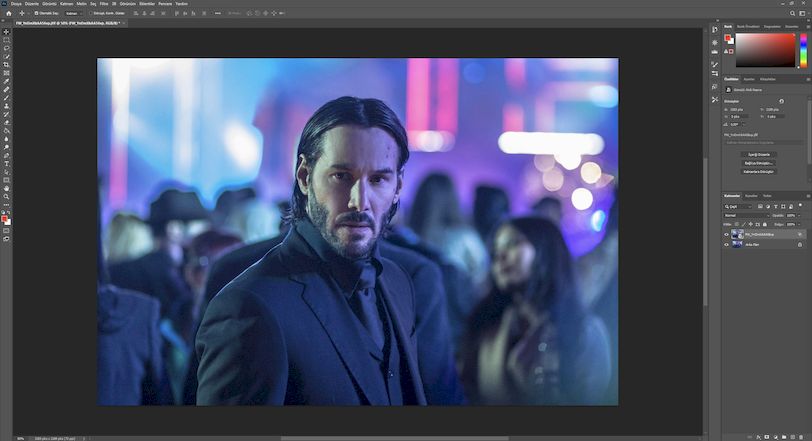
İlk şey, orijinal katmanı çoğaltmak ve kilitlemek olacaktır, böylece yalnızca orijinal görüntüye bir referansı sağlam tutmakla kalmaz, aynı zamanda “arka planda” kalır ve gelecekteki aksaklıkları eklemek için bir temel görevi görebilir.
2. Glitch oluşturma
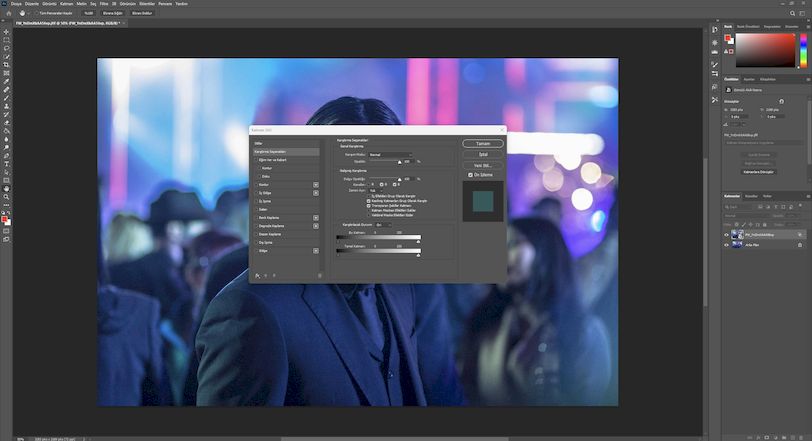
Yukarıdaki işlemleri yaptıktan sonra şimdi Dikdörtgen Seçim Çerçevesi aracını seçerek başlayacağız ve görüntü içinde bir şerit işaretleyeceğiz. Bir kez çizildiğinde, Taşı aracıyla yanlamasına rastgele bir uzunlukta hareket ettireceğiz. Bu işlem istediğiniz kadar tekrar edilebilir ancak ideali çeşitli kalınlıklarda kullanmaktır.
Bu yer değiştirmiş şeritlerin bir sonucu olarak, artık görüntüde görünen uçları çarpıtabiliriz, bu nedenle aynı Dikdörtgen Seçim Çerçevesi aracıyla, yerinden çıkardığımız çubuklarla aynı yükseklikte çok dar bir dikey şerit alıp gereceğiz. Bunu aynı Hareket Aracı ile çizimin sonuna kadar.
Yalnızca bu iki çarpıtma modeliyle, daha minimalist bir şeyden daha bozuk bir görüntüye kadar aksaklık efektleri yaratma konusunda zaten birçok olanağımız var. Ayrıca dikey bantlı versiyonların da yapılabileceğini unutmamalısınız, ancak bu ilk adım için sonuç daha az doğal olabileceğinden bunları karıştırmamanızı öneririz. Burada örnek olarak yaptığımız üç varyanta sahipsiniz:
3. 3D bozulma efekti
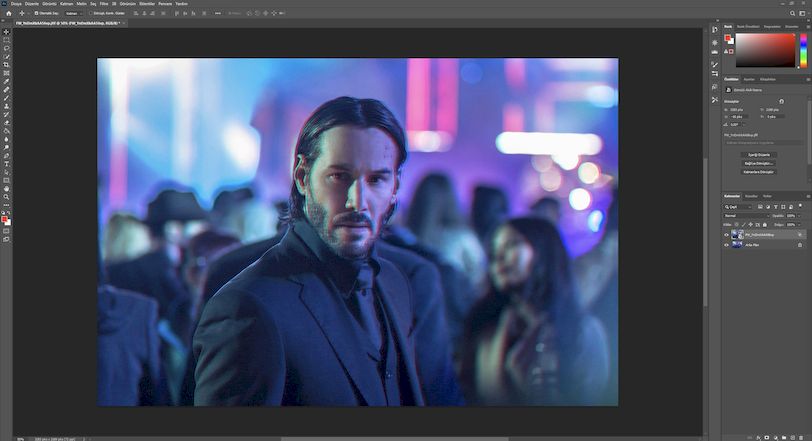
Daha sonra, kapladığı konuma bir bozulma eklemek için rengi biraz değiştirmemiz gerekecek, bu yüzden RGB bilgi kanallarıyla oynayacağız. Bunu yapmak için, yinelenen katmanımızı alacağız (arka planda orijinali güvenli olarak kilitlediğimizi unutmayın) ve bir kez daha çoğaltacağız.
Her katmanın küçük resmine çift tıklamamız gerekecek, bu da Katman Stili adlı bir açılır panelin görünmesini sağlayacaktır. Burada, Advanced Fusion’da, manipüle ettiğimiz katmanın adını alan RGB kutusunun işaretini kaldıracağız (örneğin, kırmızı katmanda R’yi ortadan kaldıracağız). Bu eylemi iki katmanın her birinde tekrarlayacağız.
Araç çubuğundan Move Tool’u seçerek, tek yapmamız gereken Kırmızı ve Mavi katmanları hafifçe yana veya yukarı hareket ettirmek, RGB kanallarının üst üste binmesini durduracak bir şey ve birçoğunuzun bildiği hafif bir bozulma elde edeceğiz. 3D efekti veya çift pozlama ile. Bu etkiyi ne kadar yoğun istiyorsunuz? O size bağlı. Katmanları ne kadar çok hareket ettirirseniz, o kadar çok fark edilir. Her şey aradığınız şeye bağlı.
4. Girişim dokusu
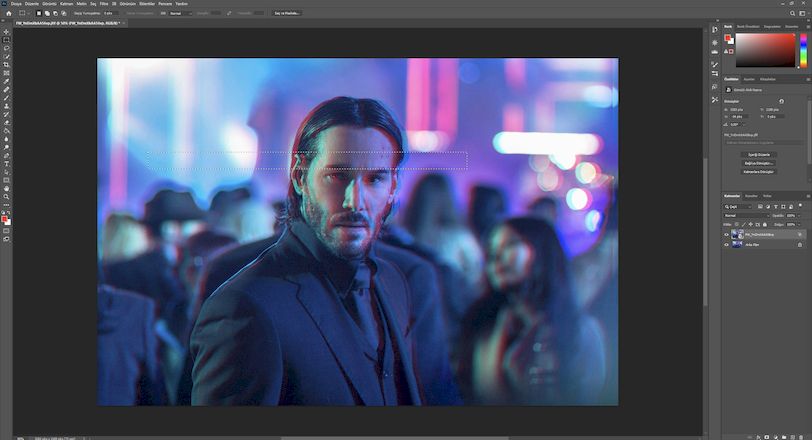
Şimdilik işler iyi görünüyor, ancak resmimize biraz doku ekleyen son bir seçenekle işi bitireceğiz. Bunu yapmak için önceki katmanların üzerine “Girişimler” diyebileceğimiz yeni bir katman oluşturacağız ve Düzenle > Doldur > İçerik kısmında beyaz kullanmayı seçeceğiz.
Bunu yaptıktan sonra, bariz beyaz katman küçük resmimize sağ tıklayıp Akıllı Nesneye Dönüştür’ü seçeceğiz. Ardından Filtreler > Filtre Galerisi > Çizim > Yarım Ton Çoğaltma’ya gidin. Desen Türü’nde Çizgiler’i seçmelisiniz ve Boyut ve Kontrast’ı istediğiniz gibi ayarlayabilirsiniz. Karar verdiğinizde, Tamam’a basın.
Şimdi beyaz arka planınızda siyah çizgiler olduğunu göreceksiniz, ancak Katman Moduna (şu anda Normal) gitmeniz ve Kaplama’yı seçmek için açılır menüyü açmanız gerekecek. Bununla görüntüye girişim bantları eklemiş olacaksınız, ancak çok karanlıklarsa (bizim durumumuzda olduğu gibi) seçici ile Opaklığı her zaman azaltabilirsiniz. %5 olarak belirledik.
Yukarıdakilerin tamamlayıcısı olarak, Girişimler katmanı seçiliyken çizgileri biraz daha değiştirmek istiyorsanız, Fx simgesine (Katmanlar penceresinin altında bulunur) gitmeli ve kaydırıcıların konumunu değiştirmelisiniz. “Griyse birleştir”. Dördünden herhangi birini ayrı ayrı değiştirmek için, onları ayırmak için tıklamadan önce Ctrl+alt tuşlarını ilk kez basılı tutmanız gerekir.
Glitch nasıl görünür?
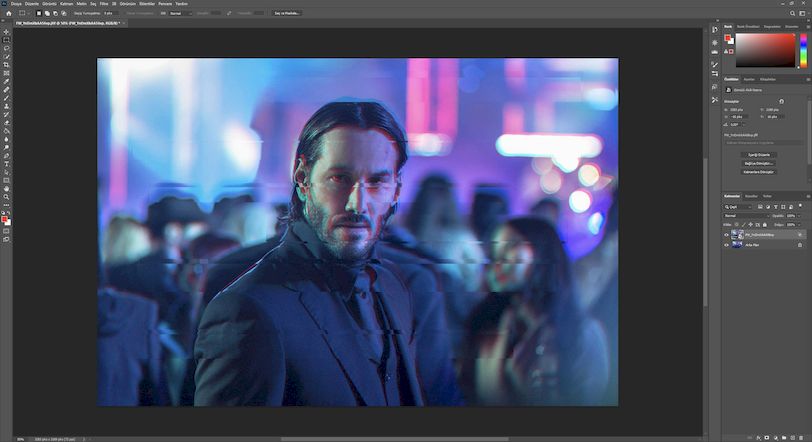
İlk üç değişkenden daha incelikli bir son geçişi seçtik. Bunun nedeni aynı zamanda orijinal bir görüntünün farklı türevlerini alıp bunları birleştirerek hızlı bir gif oluşturabilmemizdir.
Glitch efekti, estetiği veya potansiyel mem malzemesi olması nedeniyle internette sanatsal olarak çok popülerdir. Bir fotoğrafın rastgele ama hesaplanmış bir varlığa veya yaratıma sahip gibi görünmesini sağlama yeteneği, bir dereceye kadar doğaçlama ile birlikte onu oluşturması en eğlenceli Photoshop tekniklerinden biri yapan kalitedir. Bu aynı zamanda, glitch etkisi ile görüntünün mükemmel olması konusunda biraz endişelenemeyeceğimiz gerçeğinden kaynaklanmaktadır, buradaki amaç sonuçta onu bozmak, böylece rastgele hataların bile yaratıcı süreçte bir yeri olabilir.
Öğreticiyi bitirmeden önce, size gösterdiğimiz yöntemin birçoğundan sadece biri olduğunu bir kez daha vurgulama fırsatını kullanmak istiyoruz. Bu sistemle katmanlar üzerinde fazla çalışmazsınız. Birkaç RGB renk kanalı için ayrı arıza efektleri oluşturabilir ve ardından bunları belirli alanlarda üst üste bindirebilir veya iki farklı tonlu bir görüntüyle giyotin efekti oluşturmak için kırpabilirsiniz. Prizma bantları ve hatta yerel görüntü deformasyonu olan alanlar ile okumalar, tasarımcıların çalışmalarına özel bir dokunuş vermek için kullandıkları kaynaklardan bazılarıdır.
Tüm bu nedenlerden dolayı endişelenmemenizi ve hem katman modlarını hem de filtreleri denemenizi öneririz, orijinal görüntü arka planda engellendiği sürece endişelenecek bir şey olmayacaktır. Diğer olasılıklar, aksaklık ve piksel sanatı veya çift ton gibi stilleri birleştirmeyi içerir.